ppt设置擦除动画的教程
2023-05-16 11:08:50作者:极光下载站
ppt软件是大部分用户很喜欢的一款办公软件,给用户带来了许多的便利,在这款办公软件中有着许多实用的功能,其中最受用户欢迎的是动画效果,动画效果可以让枯燥的文字变得生动有趣许多,给用户带来了不错的使用体验,用户在制作演示文稿时,就会遇到需要设置擦除动画的情况,这种情况用户应该怎么来操作实现呢,其实操作的过程是很简单的,用户直接在软件的动画选项卡中找到擦除动画选项即可进行设置,并且还可以在弹出来的动画窗格中来设置相关的演示效果,那么接下来就让小编来向大家分享一下ppt设置擦除动画的方法步骤吧,希望用户能够从中获取到有用的经验。
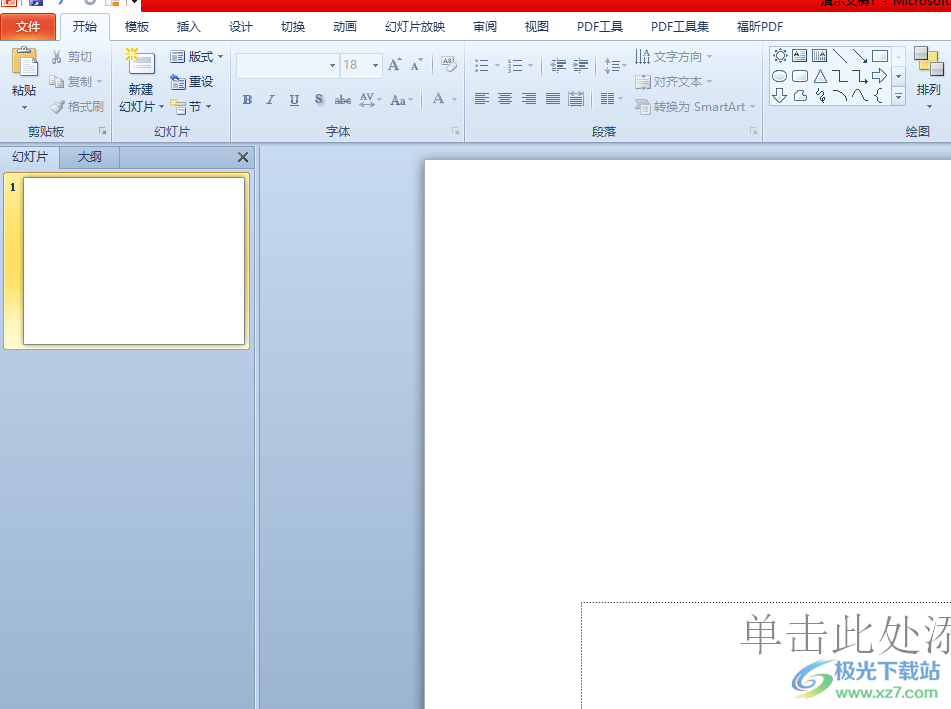
方法步骤
1.用户在ppt软件中双击打开演示文稿,并进入到编辑页面上来进行设置
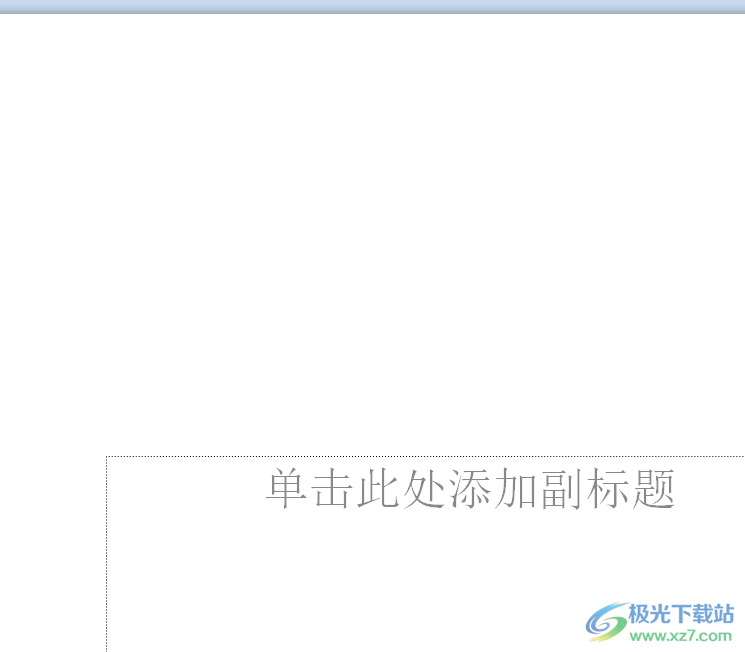
2.接着在页面上方的菜单栏中点击插入选项,将会显示出相关的功能选项,用户选择其中的形状选项
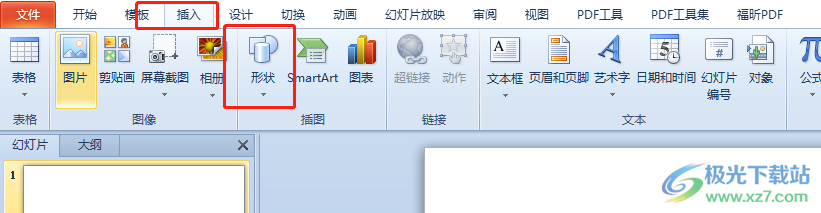
3.将会拓展出各种形状选项卡,用户直接根据自己的喜好来选择形状
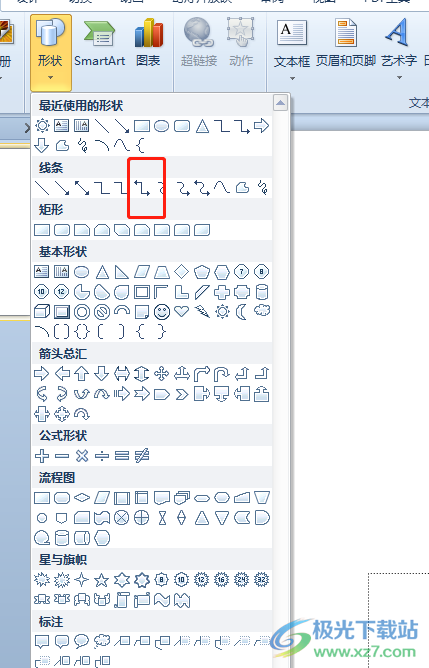
4.这时就可以在页面上绘制出合适大小的形状图案了,如图所示
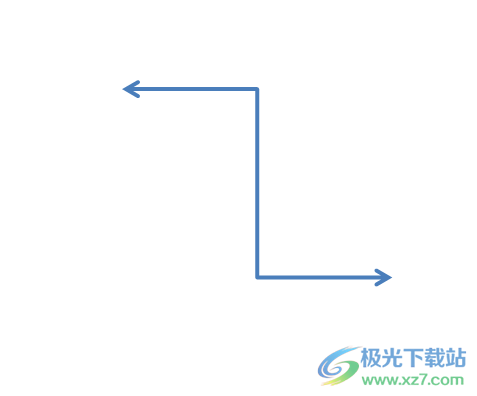
5.随后在菜单栏中点击动画选项,在下方弹出来的动画选项卡中,用户点击擦除功能即可设置成功
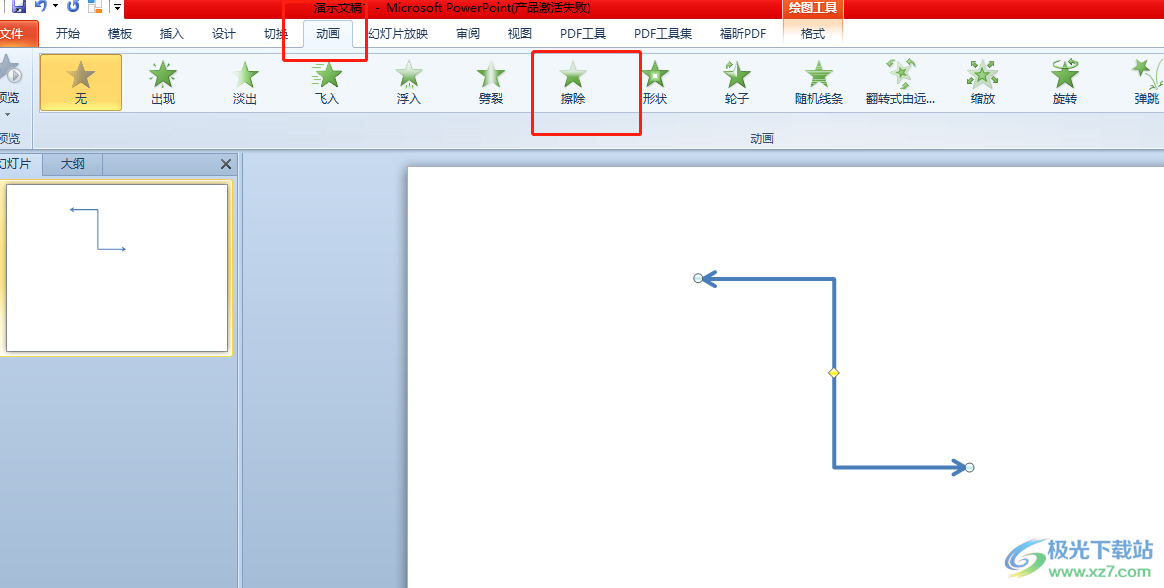
6.用户可以看到自动展示出来的图案擦除效果,还可以在弹出来的动画窗格中按下播放按钮来确认擦除效果
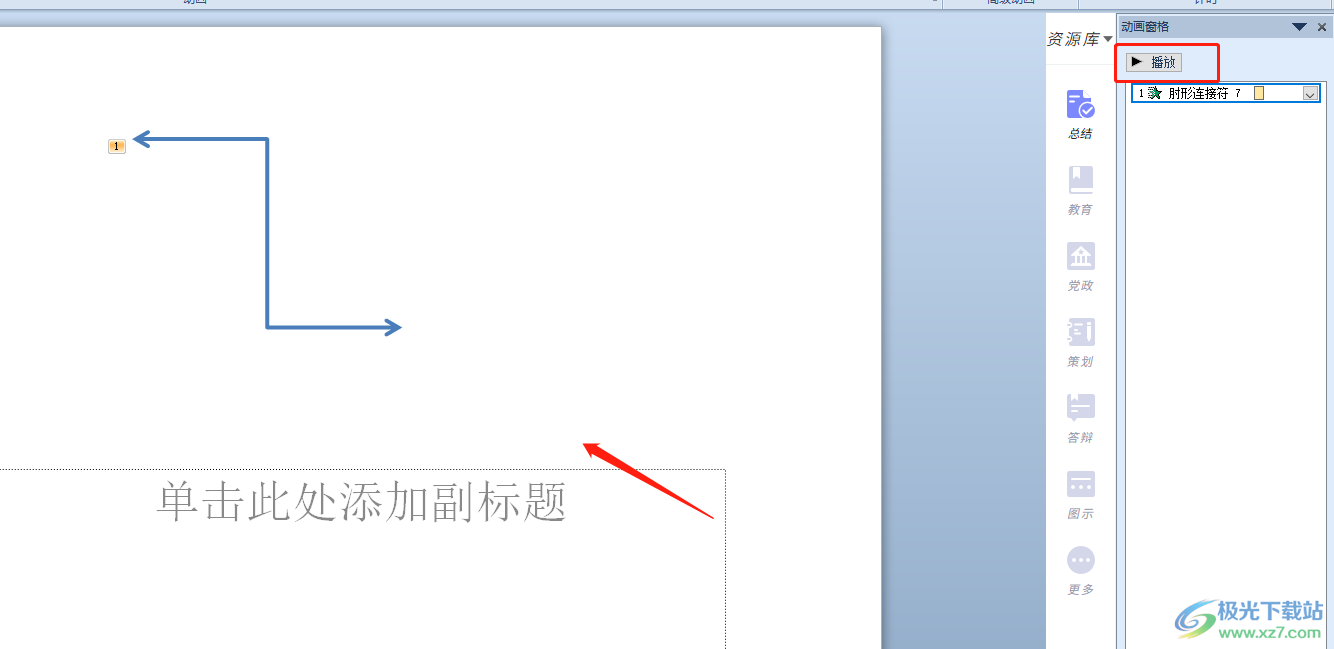
以上就是小编对用户提出设置擦除动画的问题总结出来的方法步骤吧,用户从中知道了大致的操作过程为点击动画——擦除——动画窗格——播放这几步,详细的操作过程小编已经整理出来了,有遇到同样问题的用户可以跟着这些步骤操作起来,一定可以解决好这个问题的。
